- Omschrijving
- Instructies
- Support
Een WordPress VPS is de perfecte oplossing voor het hosten van je WordPress-website met maximale snelheid, veiligheid en vooral flexibiliteit. Met een vooraf geïnstalleerde LEMP stack (Nginx, MySQL, PHP) biedt deze VPS een complete omgeving om direct je website te bouwen en te beheren. Dankzij de geavanceerde configuraties, zoals automatische SSL-certificaten, phpMyAdmin voor eenvoudig databasebeheer, en vooraf geïnstalleerde WordPress-plugins zoals Wordfence en SMTP Mailer, ben je verzekerd van optimale prestaties en beveiliging.
Van blogs tot bedrijfswebsite
Met deze VPS kun je eenvoudig je eigen website lanceren, of je nu een beginner bent of een ervaren gebruiker. Of je nu een kleine blog of een grote bedrijfswebsite runt, de WordPress VPS biedt de snelheid en betrouwbaarheid die je nodig hebt om je online aanwezigheid te versterken. Profiteer van de mogelijkheid om snel en veilig te werken met WordPress en PHP dankzij een robuuste hostingomgeving.
Rol nu jouw WordPress VPS uit en geniet van supersnelle prestaties, schaalbaarheid en volledige controle over je website. Hou je het liever eenvoudig? Ga dan voor onze standaard WordPress Hosting.
Kenmerken van WordPress VPS
- Ubuntu 24
- Nginx
- MySQL 8.3.X
- PHP 8.3.6
- PHPmyadmin
- WordPress
- wp-cli
- WordPress plugins: Easy WP SMTP en Wordfence Security
Handig om te weten
Via SSH verbinding maken, dat doe je zo: https://hosting.nl/support/hoe-maak-ik-verbinding-met-mijn-vps/
De WordPress App in je webbrowser bekijken
Omdat er een ‘self-signed’ SSL certificaat actief is zul je hierover een foutmelding in je webbrowser te zien krijgen. Niet schrikken, dat kan geen kwaad. Je krijgt een foutmelding te zien “Your connection is not private”.
- Klik op ‘Help me understand’ en daarna op ‘Proceed to .. (unsafe)’ om verder te gaan.
- Nadat de App uitgerold is ga je in je webbrowsernaar https://het.ip.adres.uit.de.email. Heb je tijdens het uitrollen een domeinnaam ingesteld? Wijzig in dat geval de DNS van je domeinnaam naar het.ip.adres.uit.de.email. Daarna kan je WordPress in je webbrowser bereiken via https://jouwdomeinnaam.
E-mail versturen
Om WordPress e-mail te laten versturen moet de plugin Easy WP SMTP ingesteld worden. Dat doe je zo:
- Ga in WordPress naar Easy WP SMTP
- Selecteer Other SMTP
- Stel als SMTP Host in: outgoing.antispam-login.net
- Type of Encryption: TLS
- Stel als SMTP poort in: 587
- Schakel SMTP Authentication uit (Off)
Klik op Save Settings om de wijzigingen op te slaan.
WordPress kan nu – als het goed is – e-mail versturen! Je kunt dit testen met behulp van de link Send a test in WordPress.
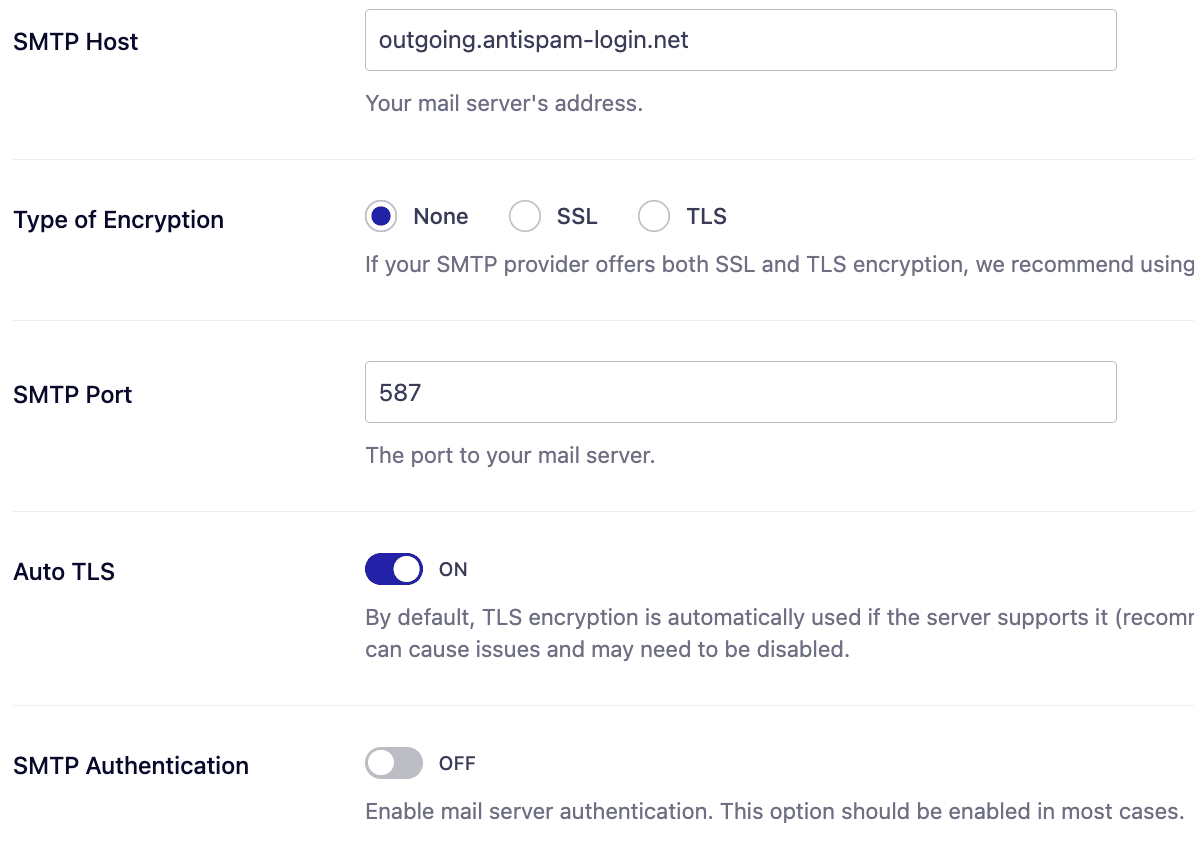
MySQL gebruiken
Om van MySQL gebruik te maken, maak je allereerst via SSH verbinding. Voer daarna het volgende commando uit:
mysql -u root